Apple AirPods обеспечивают надежный беспроводной звук для вашей музыки, подкастов, фильмов, телепрограмм и многого другого, но они также представляют собой крошечные палочки, которые сидят в ваших ушах, а это значит, что их легко потерять, и могут произойти несчастные случаи. Возможно, вам знакомо чувство, когда вы оставляете свои AirPods или протягиваете руку и вдруг понимаете, что у вас в ухе остался только один AirPods — о, ужас!
Хорошей новостью является то, что служба Apple Find My предназначена именно для таких ситуаций и может помочь вам найти потерянные AirPods, AirPods Proили AirPods Max с iPhone, iPad или на вашем компьютере, точно определяя их местоположение на карте и даже позволяя вам запускать звук, чтобы помочь вам найти их. Также есть режим пропажи, параметры уведомлений, чтобы вы не забыли свои AirPods, и многое другое. Вот как это все работает.
Note: вам понадобится приложение Find My, чтобы все это работало. Apple добавила возможность удалить Find My в iOS 16, поэтому, если вы решите это сделать, вам придется переустановить для этих шагов.
дальнейшее чтение
Откройте приложение «Найти меня».
В последних версиях iOS есть собственное приложение под названием Find My, которое представляет собой комбинацию старого приложения Find My Phone и нескольких других сервисов, включая тот, который позволяет вам отслеживать ваши AirPods. Начните с открытия приложения Find My. Войдите, используя свой Apple ID, если это необходимо.
Вы также можете получить доступ к своему браузеру и перейти на iCloud.com, чтобы найти веб-версию службы, но «Локатор» проще в использовании и помогает вам оставаться мобильным во время продолжения поиска, поэтому мы рекомендуем этот вариант.
Если вы никогда раньше не использовали функцию «Локатор» для любого устройства, есть вероятность, что она не сможет помочь вам найти ваши AirPods. Если вы приобрели новое устройство Apple, рекомендуется войти в программу «Локатор», чтобы убедиться, что оно отображается!
Найдите свои AirPods на карте
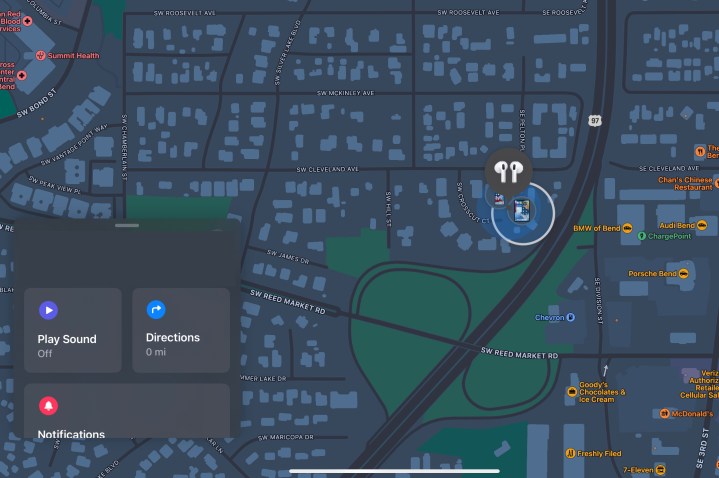
Экран Find My должен отображать карту и окно инструментов, которое по умолчанию настроено на Люди. Выбирать Устройства вместо этого появится список всех ваших зарегистрированных устройств и их местонахождения.
Взгляните на значки на карте и найдите значок AirPods. Карта не всегда точна, но она может быть достаточно точной, чтобы вы поняли, где оставили свои AirPods, чтобы найти их. Это может быть полезно, если вы потеряли их, например, по дороге на работу или не уверены, забыли ли вы их в спортзале или на работе.
Важно отметить, что на карте одновременно будет отображаться только один AirPod. Если они вместе, то это не проблема. Если вы потеряли один AirPod, положите другой в чехол и обновите карту, чтобы найти другой. С другой стороны, если вы потеряли их обоих и думаете, что они могут быть в разных местах, применяется тот же принцип — после того, как вы найдете первый, поместите его обратно в футляр и обновите, чтобы найти второй.
Если карта не помогает, найдите свои AirPods в списке устройств и выберите их, чтобы получить дополнительные параметры.
Что произойдет, если батарея вашего AirPod полностью разрядится? Что ж, карта может не очень помочь, но она может показать вам последнее место, где были обнаружены ваши AirPods, что является хорошей отправной точкой для их повторного поиска.
Включите перезвон, чтобы найти пропавший AirPod.
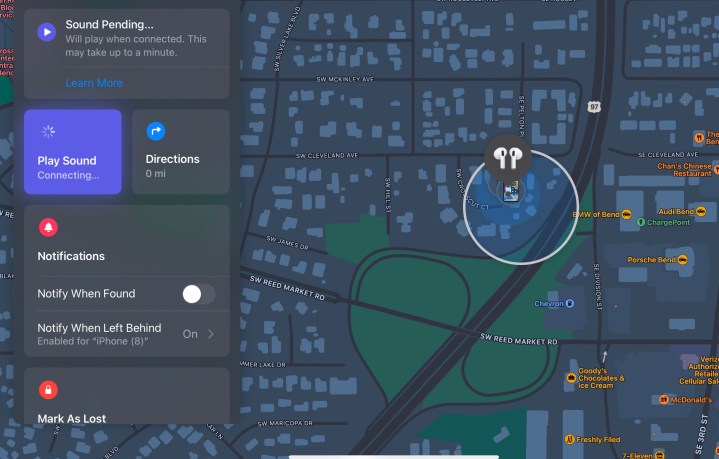
Выбрав AirPods, вы увидите новые параметры, в том числе тот, который говорит Воспроизвести звук. Это заставит оставленные без присмотра AirPods начать звонить, если их нет в вашем случае. Прежде чем начать, убедитесь, что вы не носите другой AirPod (звонок может быть громким), затем выберите Воспроизвести звук вариант и подождите немного.
Теперь ваш AirPod должен начать издавать звуковой сигнал с нарастающей громкостью в течение примерно двух минут. Это должно позволить вам найти, где вы оставили его в доме. Найдя AirPod, вы можете выбрать Остановить звук чтобы закончить игру. Вы также увидите возможность переключать звук между AirPods в зависимости от того, который вы потеряли, или если вы потеряли оба в разных местах. В iOS 16 добавлен более традиционный звук, похожий на рингтон, который должно быть легко найти.
Примечание: примерно в этот момент определенное количество людей вскоре обнаружат, что их собака съела их AirPods. Если это так, не паникуйте, просто позвоните своему ветеринару. Для крупных собак AirPod, вероятно, подойдет без особых проблем. Маловероятно, что это снова сработает, но есть сообщения о том, что AirPods были проглочены, испорчены и оставались функциональными в прошлом. Если маленькая собака съела AirPod, вам, возможно, придется предпринять дополнительные шаги, и ваш ветеринар может вам помочь.
Вы заметите, что нет возможности воспроизвести звук, чтобы найти свои AirPods. кейс, только сами AirPods. Звонить на корпусе нельзя — на нем нет звуковой функции. Тем не менее, вы все еще можете использовать карту, чтобы найти местонахождение кейса, если вы его потеряли.
Активируйте функцию «Найти поблизости».
В рамках последнего обновления, если у вас есть AirPods Pro или AirPods MaxFind My получил важное обновление для этих устройств в iOS 15. Это позволяет им использовать некоторые (не все) функции отслеживания, которые есть у AirTags, для более точной триангуляции, пока вы ищете.
С последними обновлениями вы должны увидеть опцию в Find My, чтобы Найти поблизости. Выберите это, и дисплей вашего iPhone превратится в круглый значок. Значок будет мигать синим, когда он приблизится к вашим AirPods, что позволит вам использовать его в качестве детектора в местах, которые, как вы подозреваете, могут быть AirPods — отличный следующий шаг, если звуковой сигнал не работает. Он не такой точный, как тот же режим на AirTags (например, нет направляющих стрелок), но все же может быть очень полезен.
Включить уведомления

Вы также увидите, что в Find My есть раздел «Уведомления», который может быть полезен, если вы не сразу нашли свои AirPods и вам нужно предпринять дополнительные шаги. Если приложение вообще не может найти ваши AirPods на карте, вам следует включить Сообщить при обнаружениикоторый отправит вам уведомление, если Find My наконец получит сигнал от ваших AirPods.
Также есть возможность «Уведомить, когда вас оставят», которая отправит на выбранное вами устройство Apple предупреждение, если вы выйдете за пределы определенного расстояния от своих AirPods (например, оставите их в машине на парковке). Это может быть полезно, если вы продолжаете оставлять свои AirPods и хотите, чтобы это прекратилось.
Включить режим пропажи

Хорошо, вы не знаете, где ваши AirPods, и на данный момент вы исчерпали возможности поиска. iOS 15 также подарила AirPods Pro и AirPods Max последний вариант для использования называется Lost Mode. Возможно, вы уже знакомы с режимом пропажи для iPhone и подобных устройств, который позволяет заблокировать экран и оставить сообщение вместе с контактной информацией для всех, кто попытается активировать устройство. Это работает немного по-другому на AirPods.
Если у вас обновленные устройства — обновление прошивки происходит автоматически; Проверьте Настройки > Общие > AirPods и найдите последнюю версию прошивки — и совместимые AirPods, вы должны увидеть опцию в Find My, чтобы включить Потерянный режим. Выберите это и выберите включить. FindMy теперь проведет вас через шаги по настройке вашей контактной информации и пользовательского сообщения. Выбирать Активировать когда вы сделали.
У AirPods может не быть экрана, но новые модели поддерживают соединение NFC. Пользователи могут держать смартфоны с чипом NFC рядом с потерянными AirPods и активировать NFC, чтобы ваше сообщение появилось на их телефоне через found.apple.com. Конечно, стоит попробовать, если незнакомец найдет ваши AirPods и знает, что делать.
Замена AirPods

Если случится самое худшее, вы не сможете найти пропавший AirPod или обнаружите, что помочь ему уже невозможно. У каждого владельца AirPods возникает вопрос: «Могу ли я заменить только один AirPod?»
Ответ – да! Apple предлагает услуги по ремонту и замене AirPod с различными доступными пакетами. Замена обычного AirPod — при условии, что у вас закончилась гарантия — обойдется вам в 69 долларов. AirPod Pro замена обойдется вам в 89 долларов. Это дорого, но дешевле, чем замена обоих AirPods, и в этот момент, вероятно, лучше подумать о полном приобретении нового набора AirPods. Если у вас есть гарантия, цена снижается до 30 долларов за замену AirPod любой модели.
Apple должна сама позаботиться об этой замене, поэтому позвоните в ближайший магазин Apple Store и сообщите им, что вы имеете в виду, чтобы они могли начать процесс.

